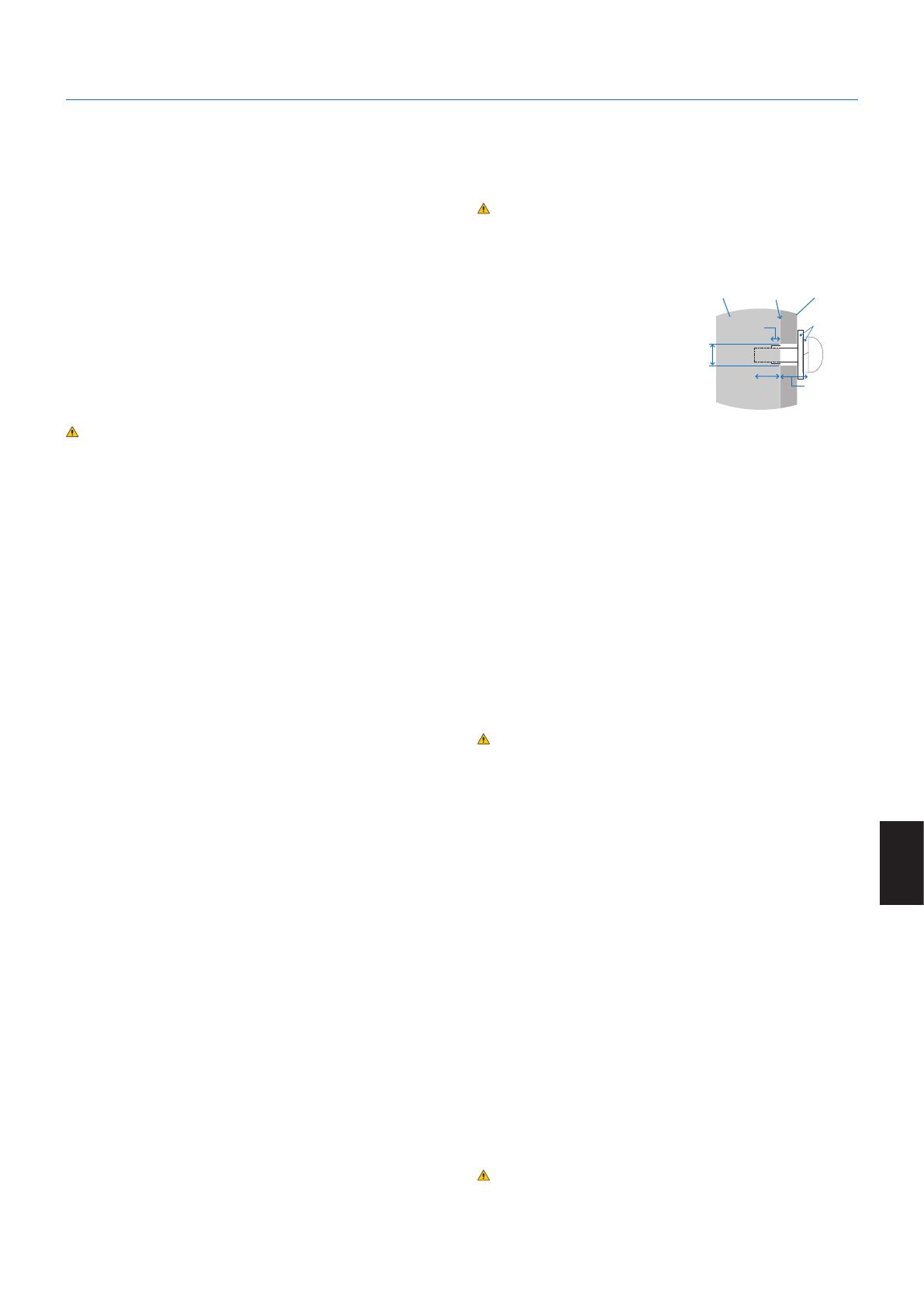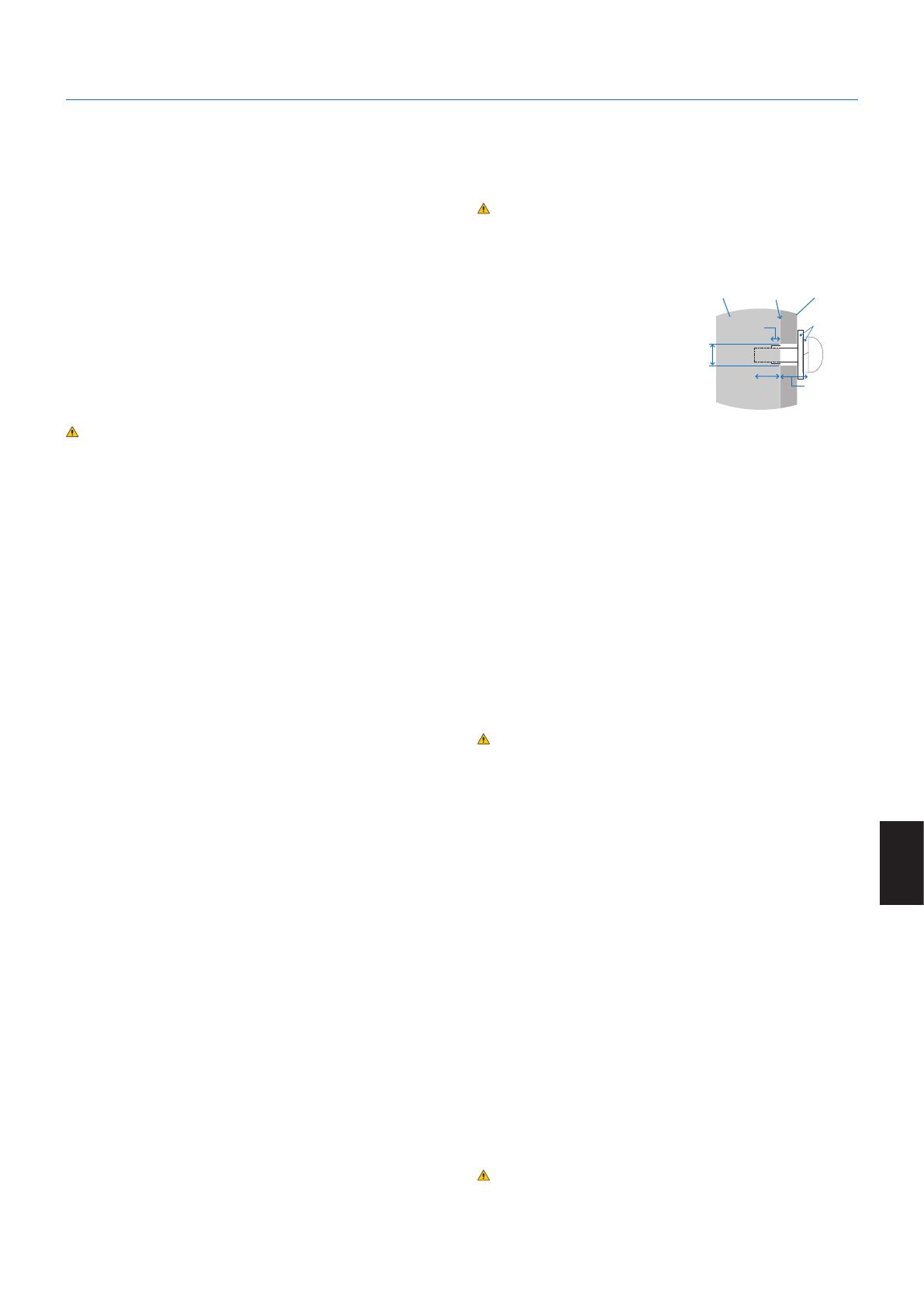
Русский-5
Русский
Монтаж
Для получения информации о содержимом коробки, см.
распечатанный список содержимого находящийся в коробке.
Не допускается эксплуатация или монтаж устройства
без настольной подставки или другой поддерживающей
конструкции. Работы по установке монитора настоятельно
рекомендуется поручать прошедшим надлежащее
обучение специалистам, уполномоченным компанией
NEC. Несоблюдение стандартных процедур монтажа,
указанных компанией NEC, может привести к повреждению
оборудования или травмам пользователя или монтажника.
Гарантийные обязательства не распространяются на
повреждения, возникшие в результате неправильного
монтажа. Невыполнение настоящих рекомендаций может
привести к прекращению действия гарантии.
Монтаж
Для клиента:
ВНИМАНИЕ
НЕ пытайтесь установить монитор самостоятельно.
Для правильной установки настоятельно рекомендуется
воспользоваться услугами обученного, квалифицированного
специалиста. Свяжитесь с вашим поставщиком, поскольку
он может предоставить список квалифицированных
профессионалов по установке. Установка на стену
или потолок с помощью наемного техника является
ответственностью клиента.
Техническое обслуживание
• Следуетпроводитьпериодическуюпроверкуналичия
ослабления затяжки винтов, зазоров, искажений
или других проблем, которые могут возникнуть
с крепежными принадлежностями. Если вы
обнаружили проблему, обратитесь за обслуживанием к
квалифицированному персоналу.
• Регулярнопроводитепроверкуместамонтажана
признаки наличия повреждения или ослабления,
которое может возникнуть с течением времени.
Не закрывайте вентиляционные отверстия кронштейнами
для крепления и другими принадлежностями.
Для квалифицированных сотрудников NEC:
Опасность в связи с устойчивостью.
Устройство может упасть, что приведет к серьезным
травмам или смерти. Для предотвращения травм устройство
следует надежно закрепить на полу/стене в соответствии с
руководством по установке.
Внимательно осмотрите место для монтажа устройства.
Не все стены и потолки смогут выдержать вес устройства.
Вес данного устройства указан в разделе «Технические
характеристики» (см. «C651Q» на стр. 72, «C751Q» на стр. 73,
«C861Q» на стр. 74 и «C981Q» на стр. 75). Гарантия изделия не
покрывает случаи повреждения в результате неправильной
установки, изменения конструкции или стихийных бедствий.
Несоблюдение данных рекомендаций может привести к
аннулированию гарантии.
Для безопасной установки устройства используйте два
кронштейна или более. Прикрепите устройство на месте
установки как минимум в двух местах.
При монтаже монитора на стене или
на потолке примите во внимание
следующие рекомендации.
ВНИМАНИЕ
• NECрекомендуетиспользоватьмонтажныйинтерфейс,
совместимый со стандартом UL1678 в Северной
Америке.
• КомпанияNECнастоятельно
рекомендует использовать
винты М8 (длина 15-17 мм
+ толщина кронштейна и
шайбы). При использовании
винтов длиной более
15-17 мм проверьте глубину
входного отверстия для винтов.
(Рекомендуемая сила зажима:
1125–1375Н•см).Отверстие
кронштейна должно быть не более 10 мм.
• Перед установкой осмотрите место установки и
убедитесь в том, что оно достаточно прочное и
выдержит вес изделия, а также что изделие будет
защищено от повреждения.
• Для получения более подробной информации
обратитесь к инструкциям, прилагаемым к монтажному
оборудованию.
• Убедитесь,чтомеждумониторомикронштейномнет
зазора.
ПРИМЕЧАНИЕ. При длительном использовании
видеоэкрана изображение может
приобрести несколько растянутый формат
из-за колебаний температуры. Поэтому
рекомендуется оставлять зазоры более
одного миллиметра между смежными
краями монитора.
ВНИМАНИЕ. • Приустановкенеследуетдавитьна
ЖК-панель, а так же применять
чрезмерное усилие к любой части
монитора, нажимая или упираясь в нее.
Это может привести к искажениям или
повреждению монитора.
• Дляпредотвращенияпадениямонитора
со стены или потолка NEC настоятельно
рекомендует использовать страховочный
тросик.
• Устанавливайтемониторнатойчасти
стены или потолка, которая достаточно
прочная для того, чтобы выдержать вес
монитора.
• Подготовьтемонитор,используя
кронштейны, такие как крюк, рым-болт
или монтажные детали, а затем
закрепите монитор с помощью
страховочного тросика. Страховочный
тросик не должен быть сильно натянут.
• Непытайтесьповеситьмониторс
помощью установочного страховочного
тросика. Монитор должен быть
установлен надлежащим образом.
• Передустановкоймонитораубедитесь,
что кронштейны достаточно крепкие,
чтобы выдержать его вес.
ВНИМАНИЕ. Если для страховочного тросика
используются ручки, см. раздел Ручки
страховочного тросика, на следующей
странице.
Винт
Устройство
15-17 мм
Толщина
кронштейна
и шайб
под
10 мм
Без
зазора
Шайбы
Монтажный
кронштейн
Без резьбы
4 мм